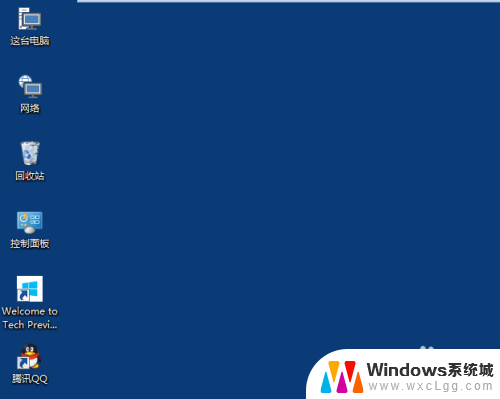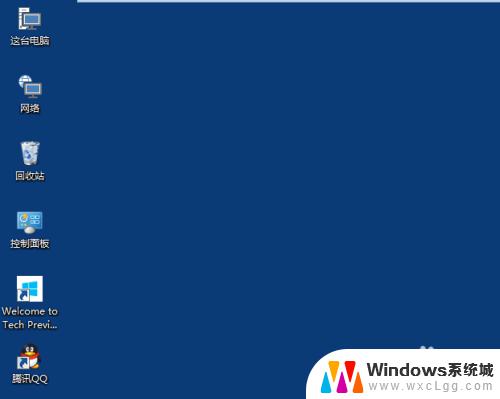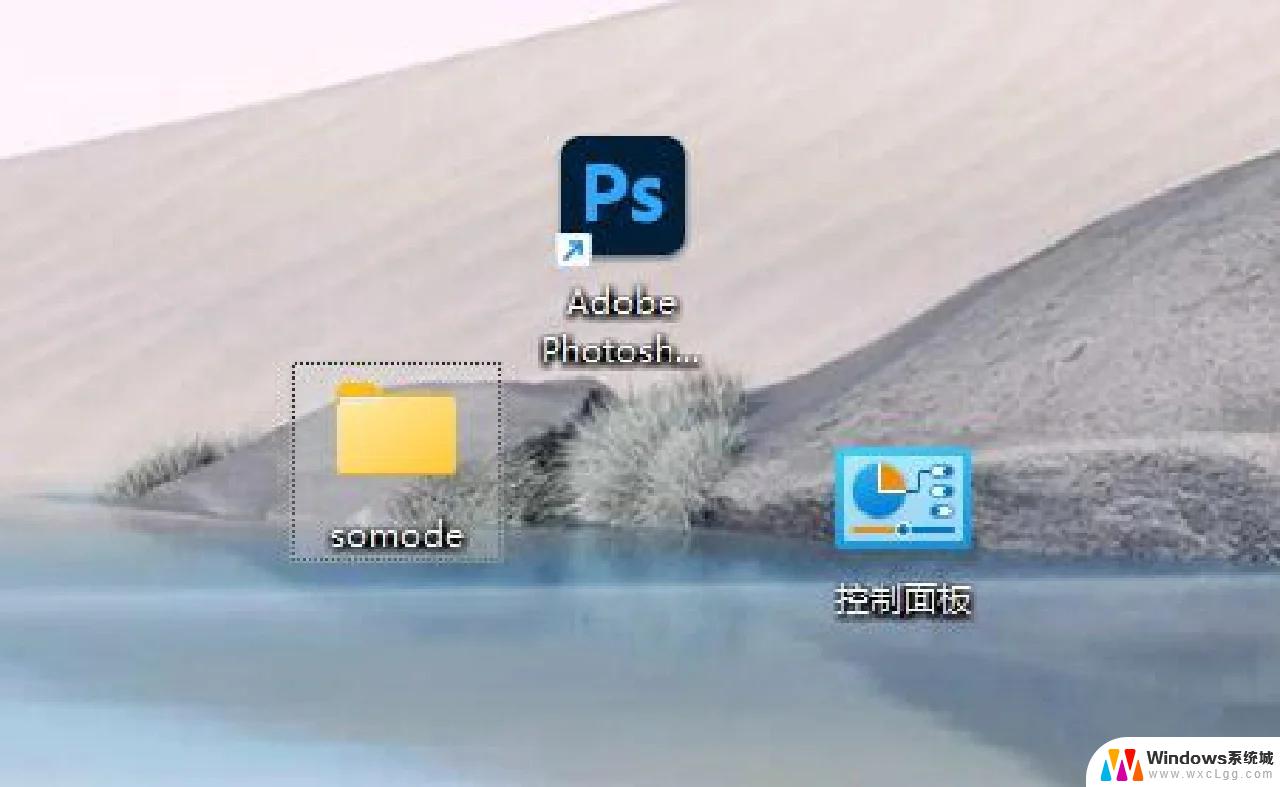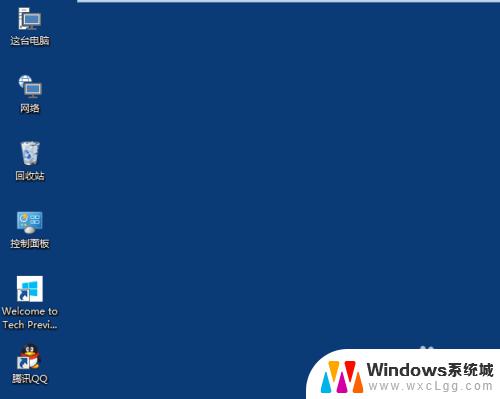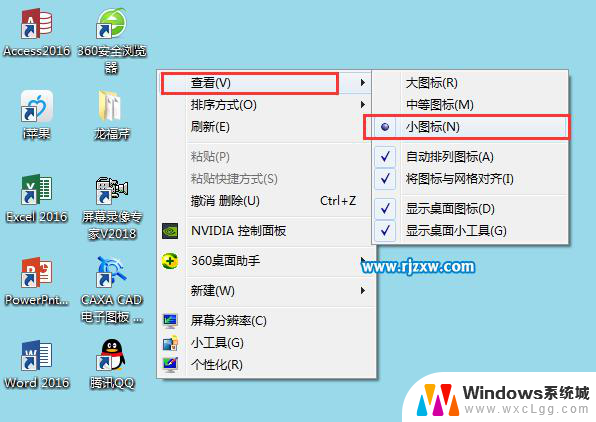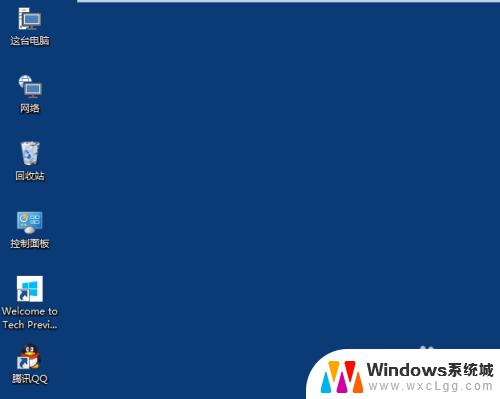win10桌面图标如何变小 Win10桌面图标大小调整方法
更新时间:2023-10-16 15:42:46作者:xtliu
Win10桌面图标如何变小?Win10提供了简便的方法来调整桌面图标的大小,使其更符合个人的使用习惯和视觉需求,通过简单的操作,我们可以轻松地将桌面图标的尺寸调整为更小,以适应更多的图标显示在屏幕上。这对于那些希望提高工作效率,同时保持桌面整洁的用户来说特别有用。接下来让我们一起了解一下如何调整Win10桌面图标的大小吧!
具体方法:
1.打开电脑进入Win10系统的时候,发现桌面图标变小了,如下图所示。
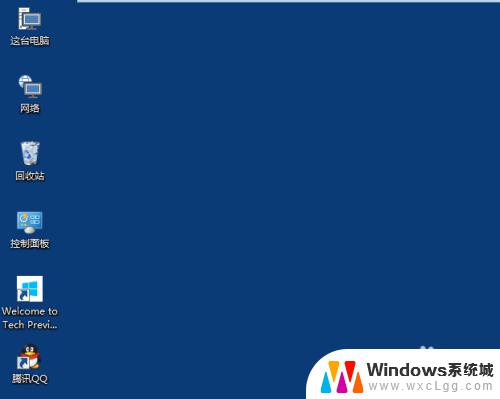
2.在Win10系统桌面空白处右键,将鼠标移动到查看上面。在选择大图标,选择后,桌面图标就会变得很大,如下图所示。
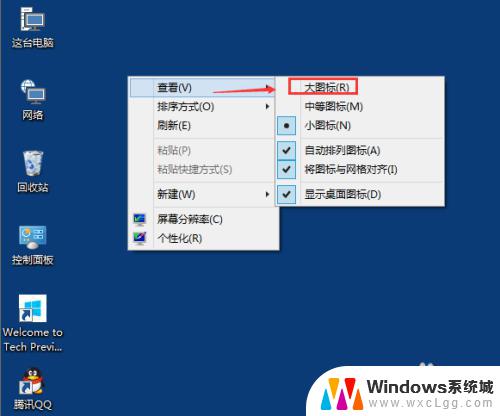
3.选择大图标后,整个Win10系统的桌面图标都变大了。如下图所示。
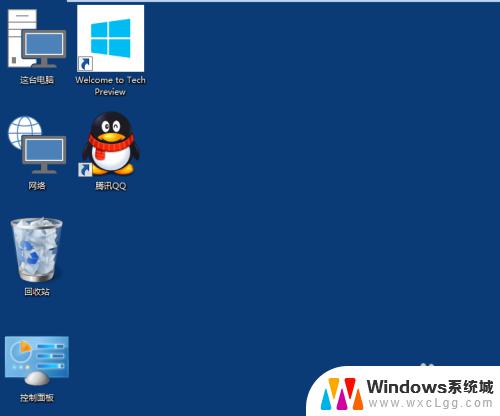
以上就是Win10桌面图标如何变小的全部内容,不懂的用户可以根据小编的方法来操作,希望这篇文章能帮到大家。